Outlook에서 연락처 그룹에서 개별 연락처를 추출하는 방법은 무엇입니까?
배포 목록을 받았을 때, 그것을 연락처 그룹 대신 개별 연락처로 저장하고 변환하려고 할 수 있습니다. 일반적으로 Outlook에서는 이 작업을 해결하기 위한 직접적인 방법이 없습니다. 그러나 여기에서는 이 작업을 가능한 한 빨리 수행할 수 있는 두 가지 방법을 소개하겠습니다.
가져오기/내보내기 기능을 사용하여 연락처 그룹에서 개별 연락처 추출
강력한 기능을 사용하여 연락처 그룹에서 개별 연락처 추출
가져오기/내보내기 기능을 사용하여 연락처 그룹에서 개별 연락처 추출
배포 목록을 개별 연락처로 분할하기 위해 Outlook의 가져오기/내보내기 기능을 활용할 수 있습니다. 아래 단계를 따라주세요:
1. 먼저, 받은 연락처 그룹을 메시지에서 탐색 창의 사람 아이콘으로 드래그하여 연락처 폴더에 저장합니다.
2. 그런 다음 연락처 그룹을 선택하고 파일 > 다른 이름으로 저장을 클릭합니다. 나타난 다른 이름으로 저장 창에서 파일을 저장할 위치를 선택하고, 저장 형식 드롭다운에서 텍스트만 (*.txt) 파일 형식을 선택하세요. 스크린샷 참고:
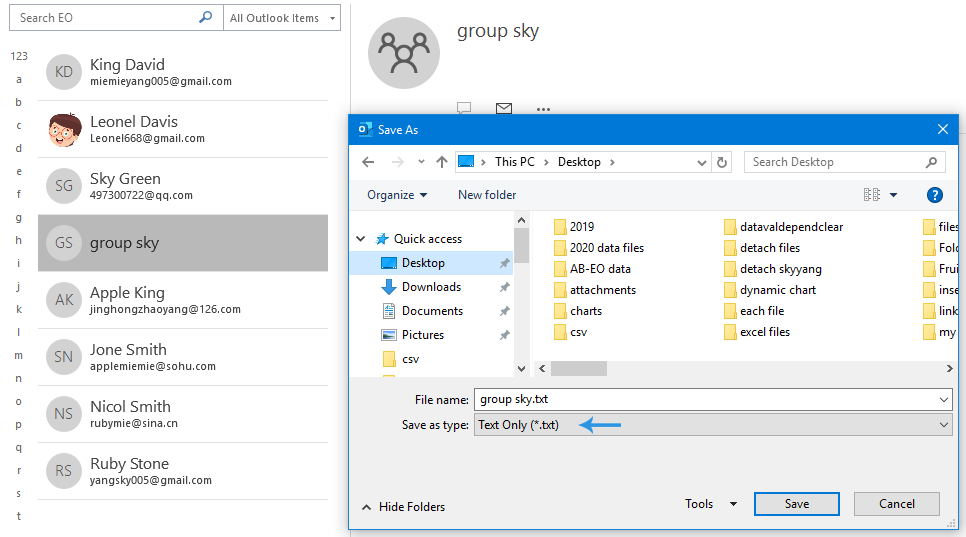
3. 그런 다음 저장 버튼을 클릭하여 파일을 저장합니다.
4. 이제 저장된 텍스트 파일을 메모장으로 열고, 이름과 이메일 주소가 포함된 모든 줄을 복사합니다. 스크린샷 참고:

5. 다음으로 Excel 응용 프로그램을 열고, A1과 B1 셀에 각각 이름과 이메일 주소를 입력합니다. 그런 다음 커서를 A2 셀에 놓고 Ctrl + V를 눌러 이름과 주소를 셀 목록에 붙여넣습니다. 스크린샷 참고:

6. 그런 다음 파일 > 다른 이름으로 저장을 클릭하고, 다른 이름으로 저장 창에서 파일을 저장할 위치를 선택하고, 파일 이름을 지정한 후, 저장 형식 드롭다운에서 CSV (MS-DOS) (*.csv) 파일 형식을 선택합니다. 스크린샷 참고:
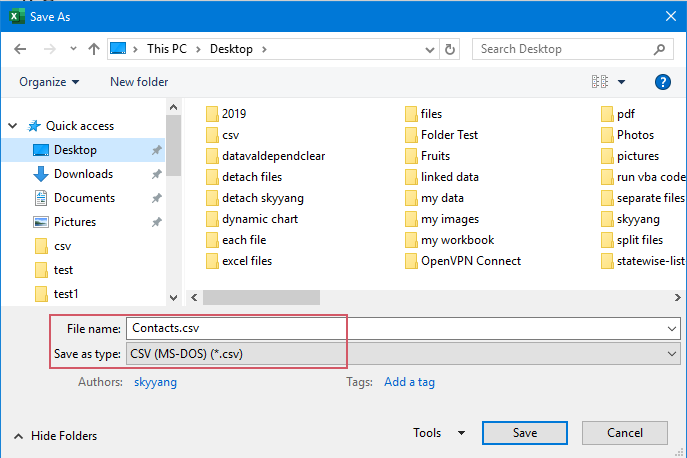
7. 그런 다음 저장 버튼을 클릭하여 파일을 저장합니다.
8. 이제 이 파일을 메모장으로 열어보세요. 스크린샷 참고:
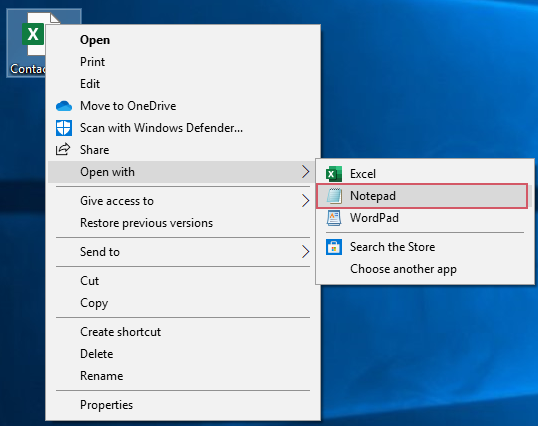
9. 열린 메모장에서 이름과 이메일 주소가 쉼표로 구분되어 있는지 확인하고, 그렇지 않으면 쉼표로 구분해 주세요. 스크린샷 참고:
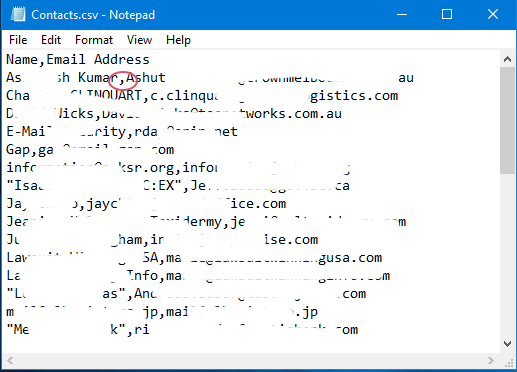
10. 메모장을 저장하고 닫은 후, Outlook의 기본 인터페이스에서 파일 > 열기 및 내보내기 > 가져오기/내보내기를 클릭합니다. 스크린샷 참고:
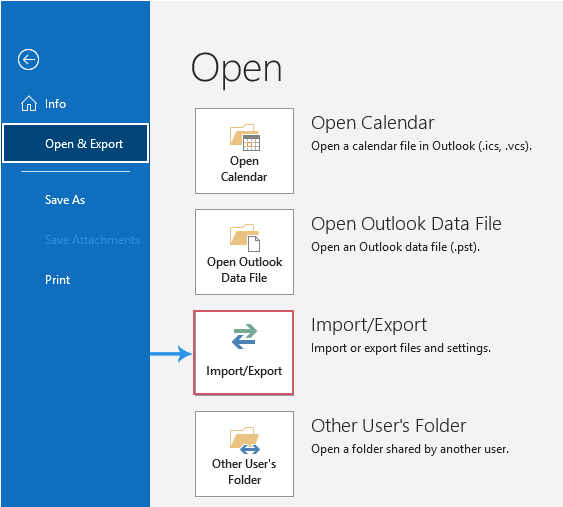
11. 가져오기 및 내보내기 마법사에서 작업을 수행할 선택 목록에서 다른 프로그램 또는 파일에서 가져오기를 클릭한 다음, 다음 버튼을 클릭합니다. 스크린샷 참고:
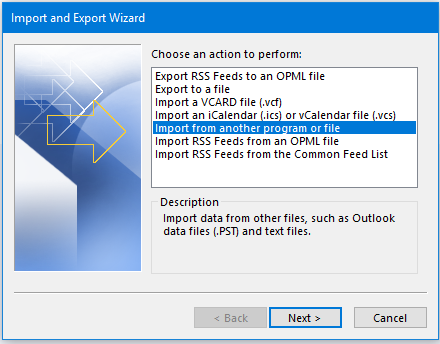
12. 다음 가져오기 파일 단계에서 가져올 파일 형식 선택 목록에서 쉼표로 구분된 값(Comma Separated Values)을 클릭하고 계속해서 다음 버튼을 클릭합니다. 스크린샷 참고:
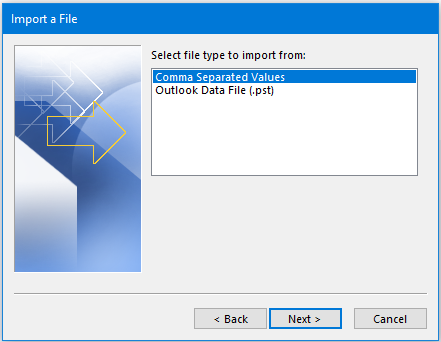
13. 다음 가져오기 파일 단계에서 찾아보기 버튼을 클릭하여 방금 저장한 CSV 파일을 선택하고, 옵션 섹션에서 중복된 연락처 처리 방법을 지정합니다. 마지막으로 다음 버튼을 클릭합니다. 스크린샷 참고:
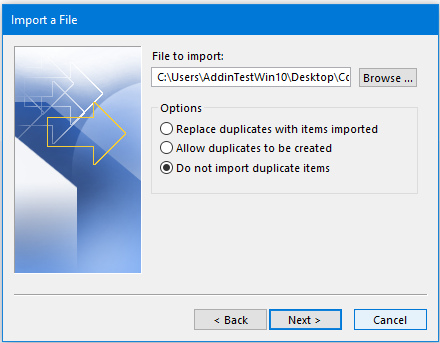
14. 다음 단계에서 개별 연락처를 가져올 대상 연락처 폴더를 선택하고 다음 버튼을 클릭합니다. 스크린샷 참고:
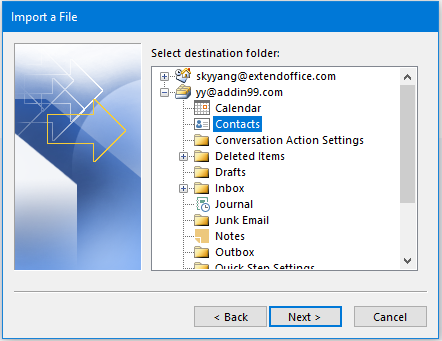
15. 마지막 가져오기 파일 마법사에서 완료 버튼을 클릭합니다. 가져오기 과정이 완료되면 개별 연락처가 특정 연락처 폴더로 가져와집니다.
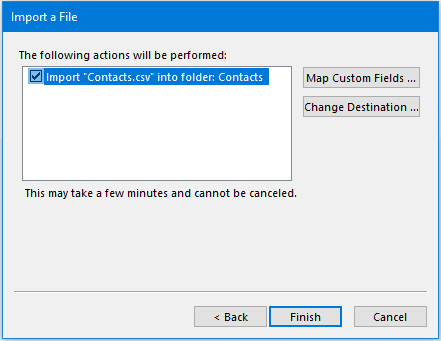
강력한 기능을 사용하여 연락처 그룹에서 개별 연락처 추출
위의 방법에는 너무 많은 단계가 있습니다. 더 간단하게 하기 위해 Kutools for Outlook의 유용한 기능인 연락처 그룹 분할(Break Contact Group)을 사용할 수 있습니다. 이 기능을 사용하면 몇 번의 클릭만으로 연락처 그룹을 개별 연락처로 분할할 수 있습니다.
Kutools for Outlook 설치 후, 다음과 같이 진행하세요:
1. 개별 연락처로 분할하려는 연락처 그룹을 선택하고 Kutools Plus > 연락처 그룹 > 분할을 클릭합니다. 스크린샷 참고:
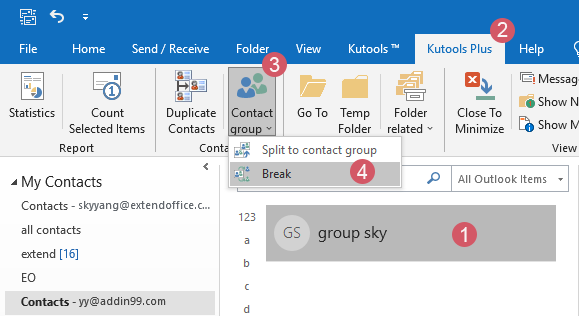
2. 분할 대화 상자에서 모든 연락처를 선택하고 확인 버튼을 클릭합니다. 스크린샷 참고:
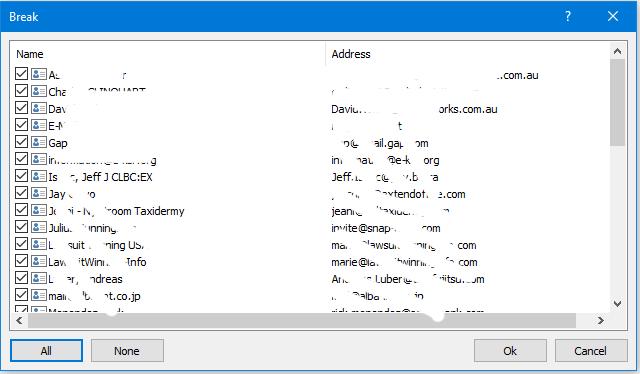
3. 또 다른 알림 상자에서 예 버튼을 클릭합니다.
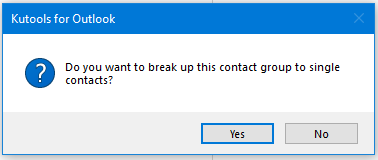
4. 이제 선택한 연락처 그룹의 모든 구성원이 동일한 연락처 폴더에서 개별 연락처로 변환되며, 원래의 연락처 그룹은 동시에 삭제됩니다.
최고의 오피스 생산성 도구
속보: Kutools for Outlook 무료 버전 출시!
새롭게 달라진 Kutools for Outlook에서100가지 이상의 놀라운 기능을 경험해보세요! 지금 다운로드하세요!
🤖 Kutools AI : 첨단 AI 기술을 활용해 이메일을 손쉽게 처리합니다. 회신, 요약, 최적화, 확장, 번역, 작성까지 모두 지원합니다.
📧 이메일 자동화: 자동 응답(POP 및 IMAP 지원) / 이메일 보내기 예약 / 이메일 전송 시 규칙별 자동 참조/숨은 참조 / 자동 전달(고급 규칙) / 자동 인사말 추가 / 여러 수신자 이메일을 개별 이메일로 자동 분할 ...
📨 이메일 관리: 이메일 회수 / 제목 및 기타 기준으로 의심스러운 이메일 차단 / 중복 이메일 삭제 / 고급 검색 / 폴더 정리 ...
📁 첨부 파일 프로: 일괄 저장 / 일괄 분리 / 일괄 압축 / 자동 저장 / 자동 분리 / 자동 압축 ...
🌟 인터페이스 매직: 😊더 예쁘고 다양한 이모지 / 중요한 이메일이 오면 알림 / Outlook 종료 대신 최소화 ...
👍 원클릭 기능: 모두 회신 (첨부 파일 포함) / 피싱 방지 이메일 / 🕘보낸 사람의 시간대 표시 ...
👩🏼🤝👩🏻 연락처 및 캘린더: 선택한 이메일에서 연락처 일괄 추가 / 연락처 그룹을 개별 그룹으로 분할 / 생일 알림 제거 ...
원하는 언어로 Kutools를 사용하세요 – 영어, 스페인어, 독일어, 프랑스어, 중국어 및40가지 이상을 지원합니다!
한 번의 클릭으로 Kutools for Outlook을 즉시 활성화하세요. 기다리지 말고 지금 다운로드하여 업무 효율을 높여보세요!


🚀 원클릭 다운로드 — 모든 Office 추가 기능 받기
강력 추천: Kutools for Office (5-in-1)
한 번의 클릭으로 다섯 종류의 설치 파일을 동시에 다운로드하세요 — Kutools for Excel, Outlook, Word, PowerPoint 및 Office Tab Pro. 지금 다운로드하세요!
- ✅ 원클릭 편리함: 다섯 가지 설치 패키지를 단 한 번에 다운로드할 수 있습니다.
- 🚀 모든 Office 작업에 바로 준비 완료: 필요한 추가 기능을 원하는 때에 설치하세요.
- 🧰 포함됨: Kutools for Excel / Kutools for Outlook / Kutools for Word / Office Tab Pro / Kutools for PowerPoint